远程可视对讲与电动开门机设备进行结合,可对供电局无人值守变电站管理提供解决方案。 当远程人员发起呼叫时,值班人员,查看现场人员,核实好人员身份信息后,可实现远程开启......
2022-06-08 200 无人值守变电站 可视对讲门禁 无人值守变电站可视对讲门禁
Win7系统大大增强了系统的安全性,随之而来的各种莫名其妙的问题,比如很多软件的帮助文档、电子书都在使用的chm文件在win7下会出现打不开的问题,打开之后只有空白,然后显示“已取消到该网页的导航”。下面跟安下小编一起来看看该如何解决此问题。
1.右键点击CHM文件,选择属性
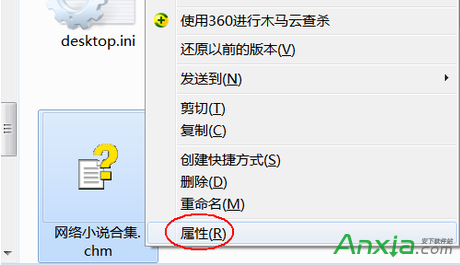
2.常规选项卡下有个“安全”,点击后面的【解除锁定】按钮。如果没有此按钮请略过。
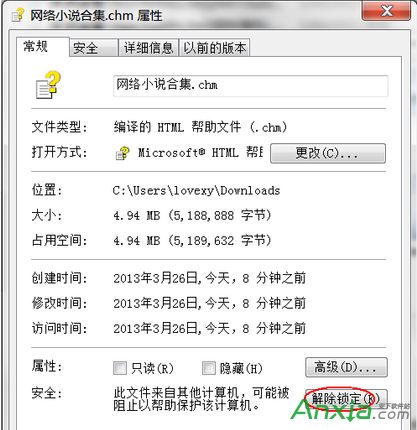
3.如果没有【解除锁定】按钮,将以下内容复制到记事本中,然后点击【文件】>【另存为】。
REGEDIT4 [HKEY_LOCAL_MACHINE\SOFTWARE\Microsoft\HTMLHelp] [HKEY_LOCAL_MACHINE\SOFTWARE\Microsoft\HTMLHelp\1.x\HHRestrictions] "MaxAllowedZone"=dword:00000003 "UrlAllowList"="" [HKEY_LOCAL_MACHINE\SOFTWARE\Microsoft\HTMLHelp\1.x\ItssRestrictions] "MaxAllowedZone"=dword:00000003 "UrlAllowList"=""
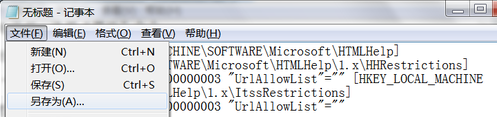
4.另存为.reg格式的文件,再双击导入。
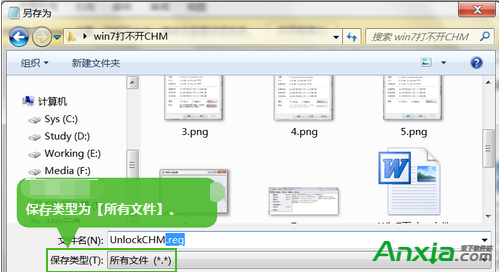
标签: chm文件
相关文章

远程可视对讲与电动开门机设备进行结合,可对供电局无人值守变电站管理提供解决方案。 当远程人员发起呼叫时,值班人员,查看现场人员,核实好人员身份信息后,可实现远程开启......
2022-06-08 200 无人值守变电站 可视对讲门禁 无人值守变电站可视对讲门禁

对于模拟监控方案来说,视频线的好与坏直接决定传输距离有多远,很多人都会问视频线一般传输距离是多少米或多远?下面给大家整理了一份视频线传输距离参考资料,不清楚的菜鸟......
2022-07-06 201 视频线传输距离

作为输入设备,使用键盘输入数字它最常用的功能之一。一般的笔记本键盘数字键盘一般排在上部呈一字排开。但对于屏幕尺寸为15.6英寸的笔记本来说,厂商都会给它们配备小键盘。那......
2018-06-02 200 笔记本切换键盘
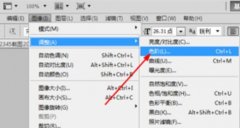
告诉你三个简单的调整方法!~ 首先要确保你彩色打印机四色打印出来效果是正常的!~ 第一个方法PS里,修改图片色阶 拖动下面的小三角调整画面的黑白平衡,需要的亮度,点击确认即......
2022-06-22 201 喷墨打印机